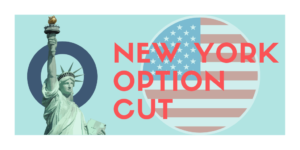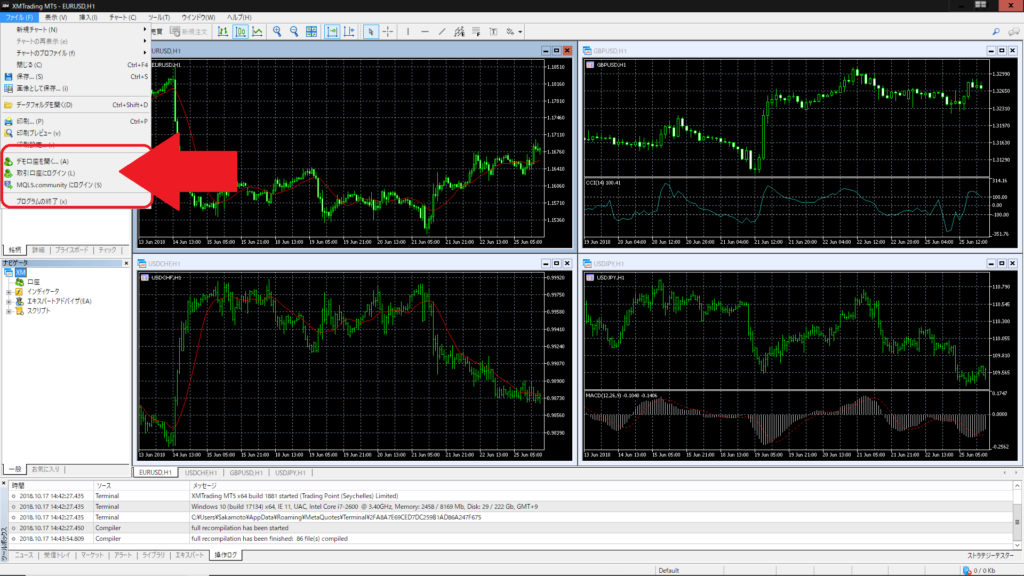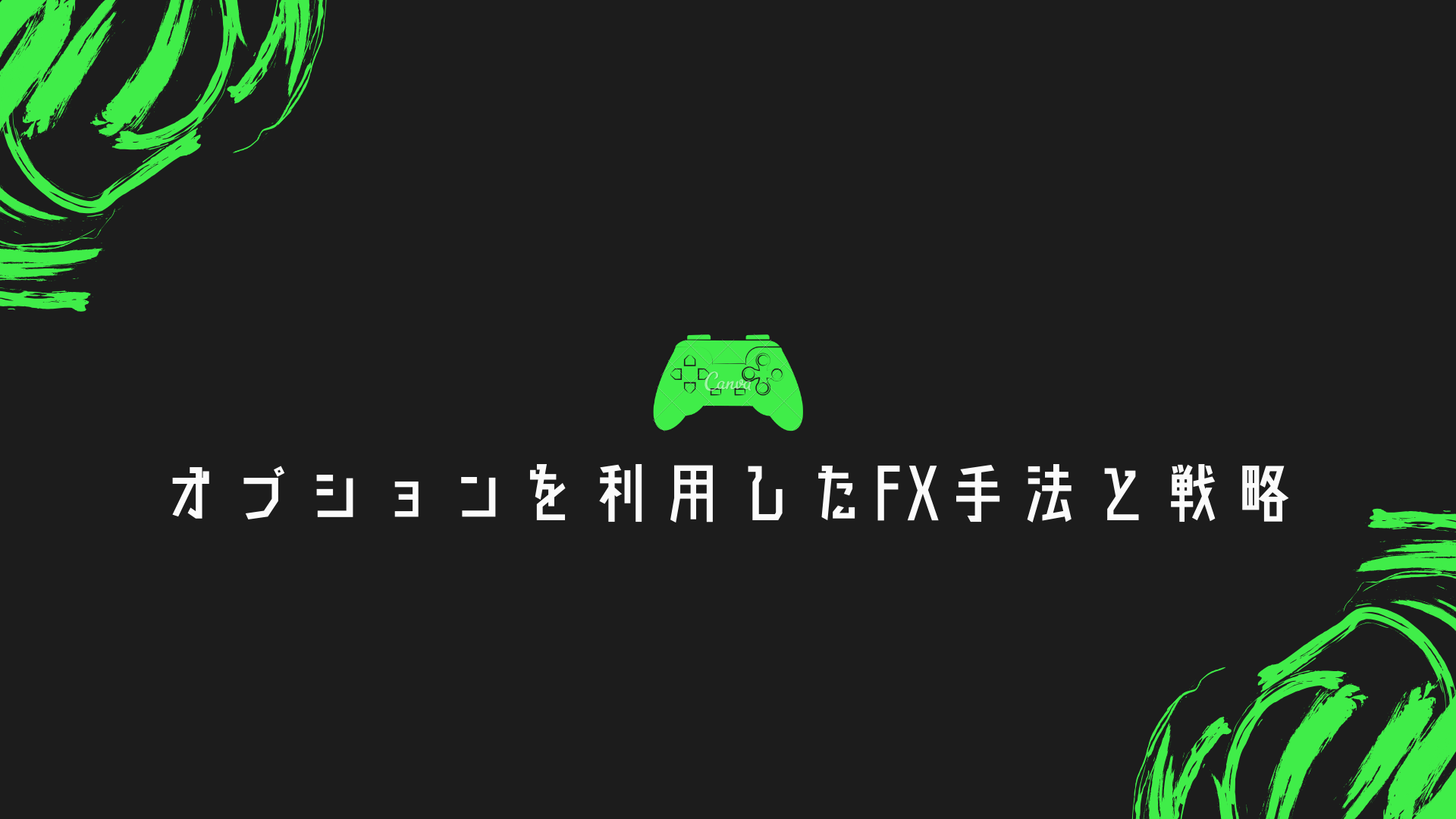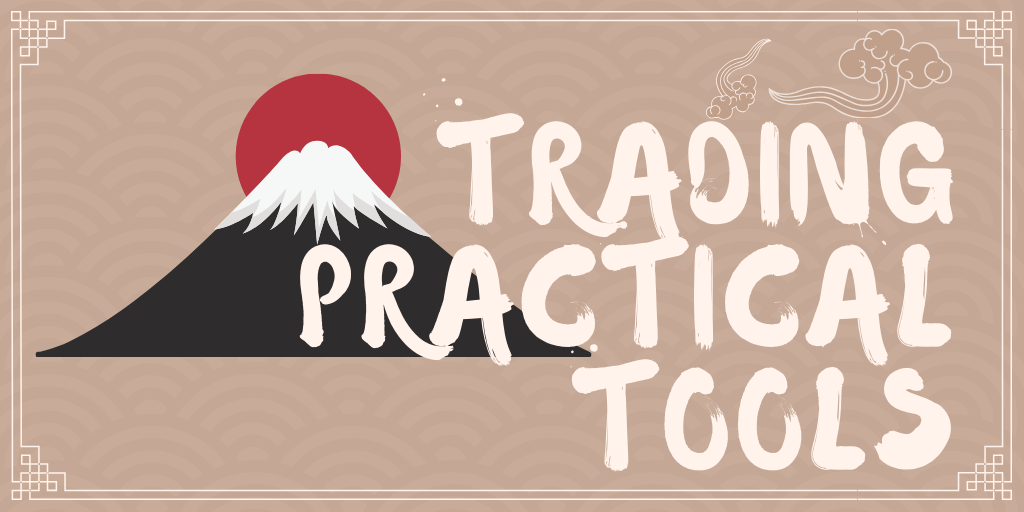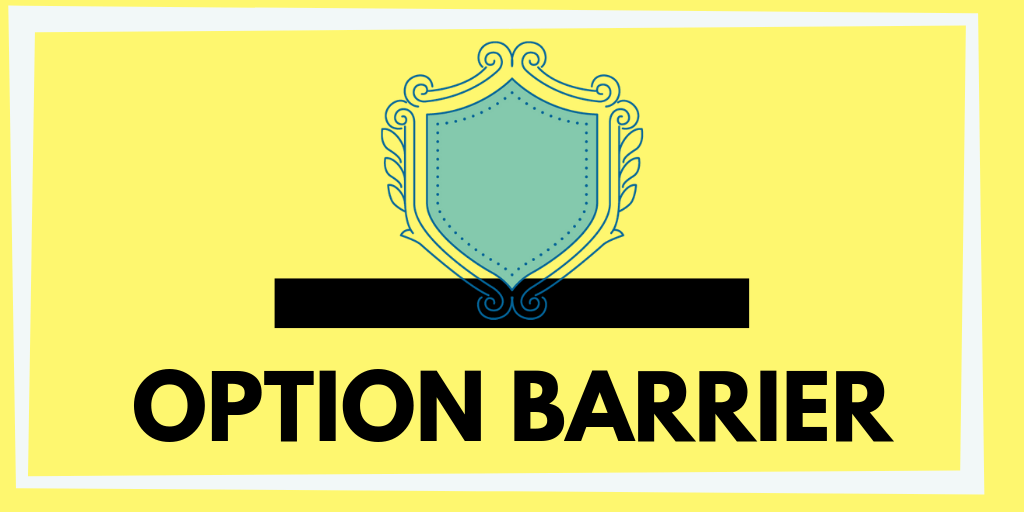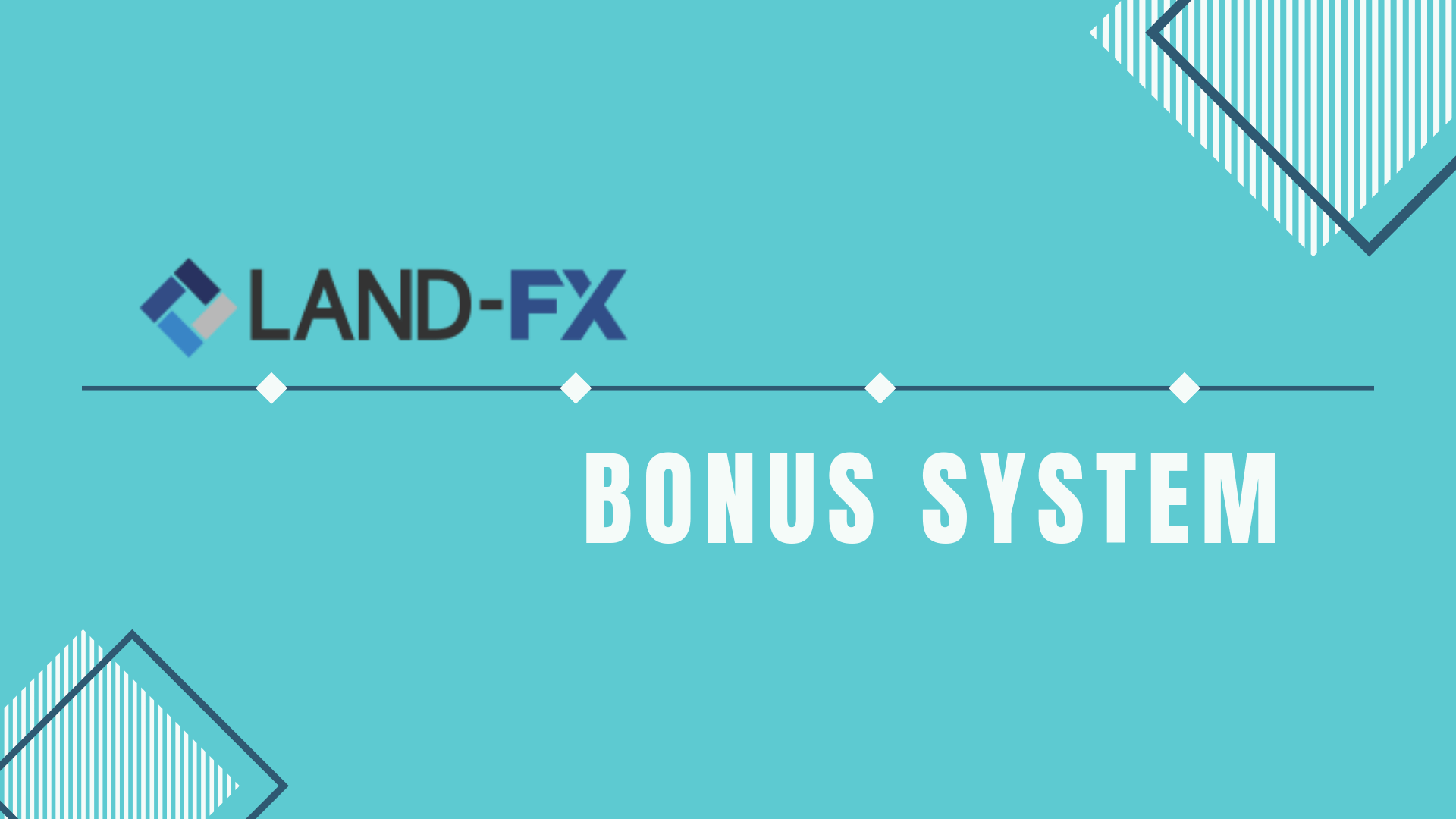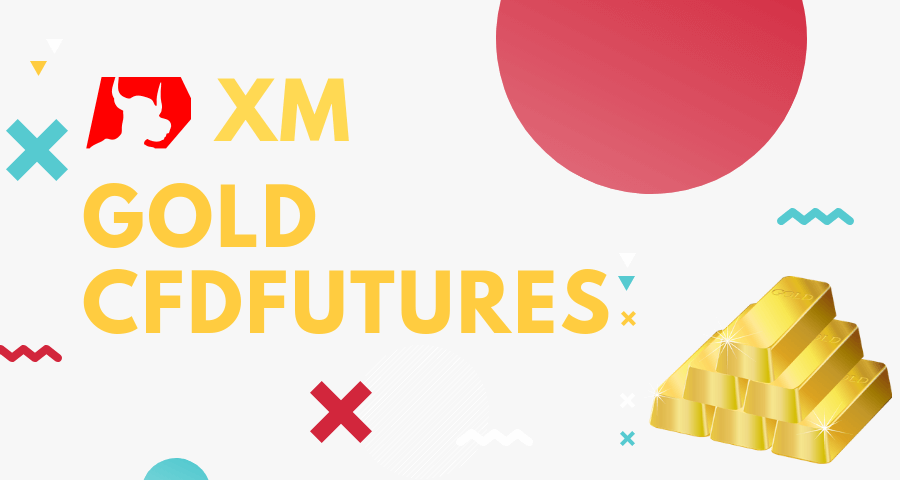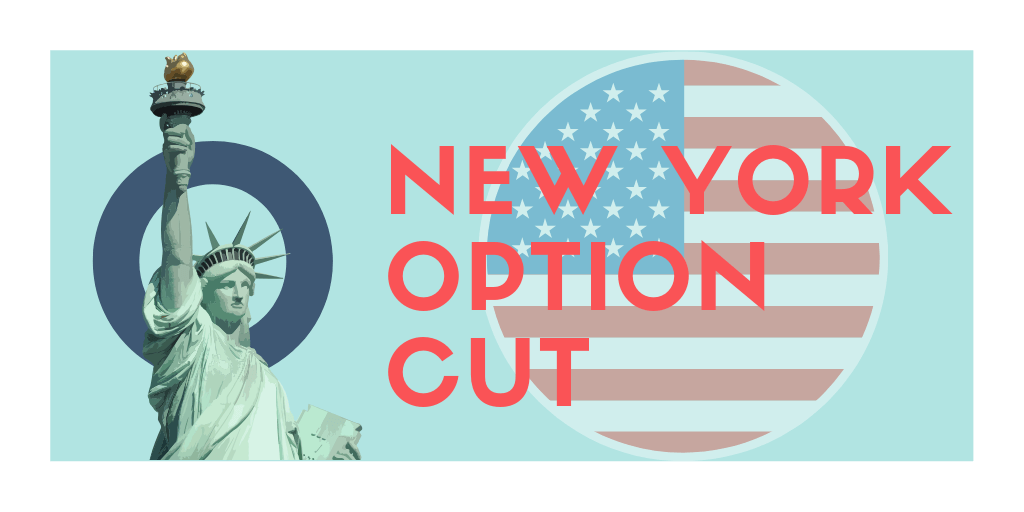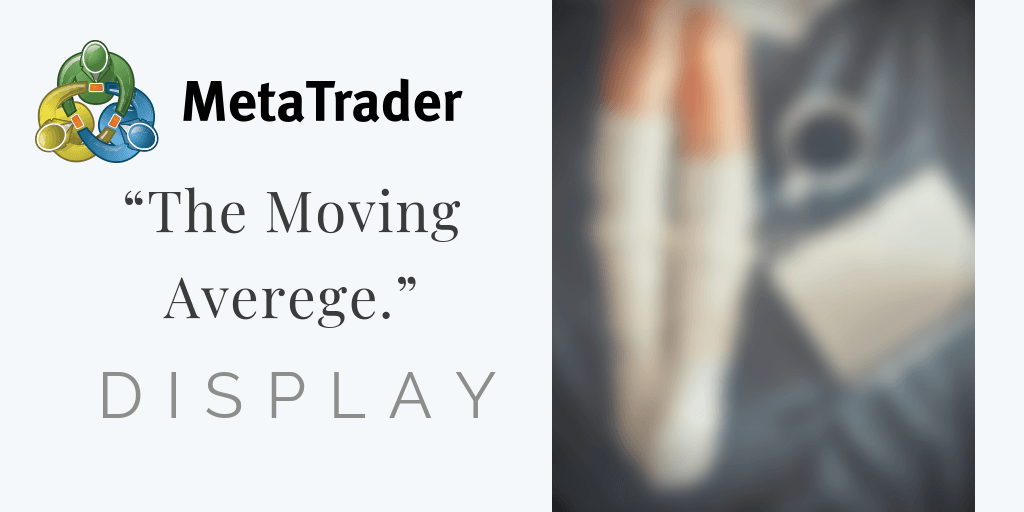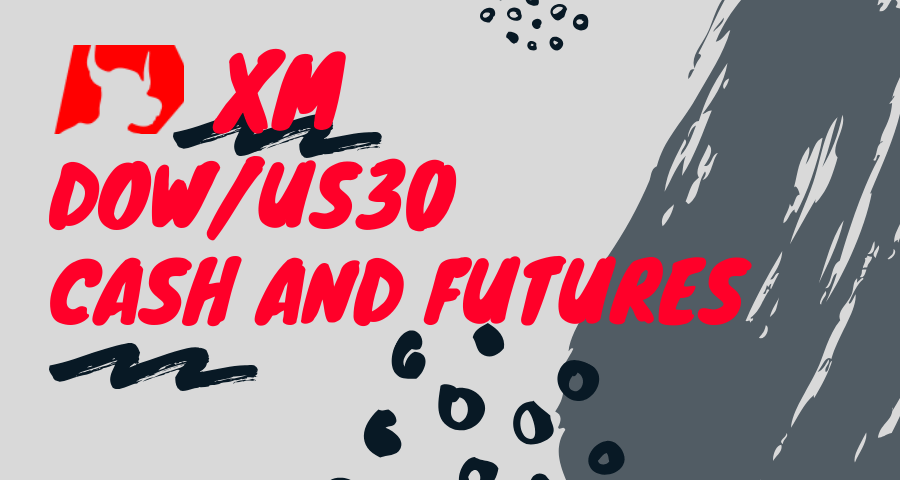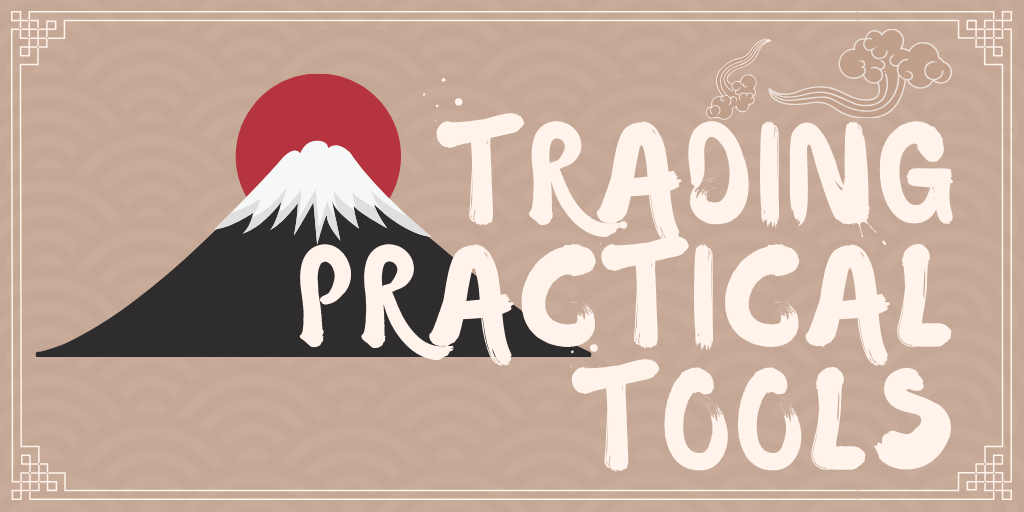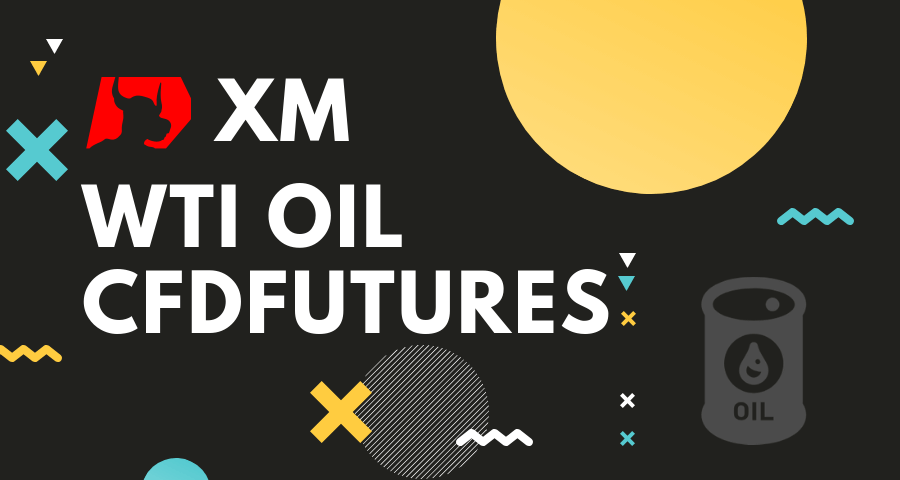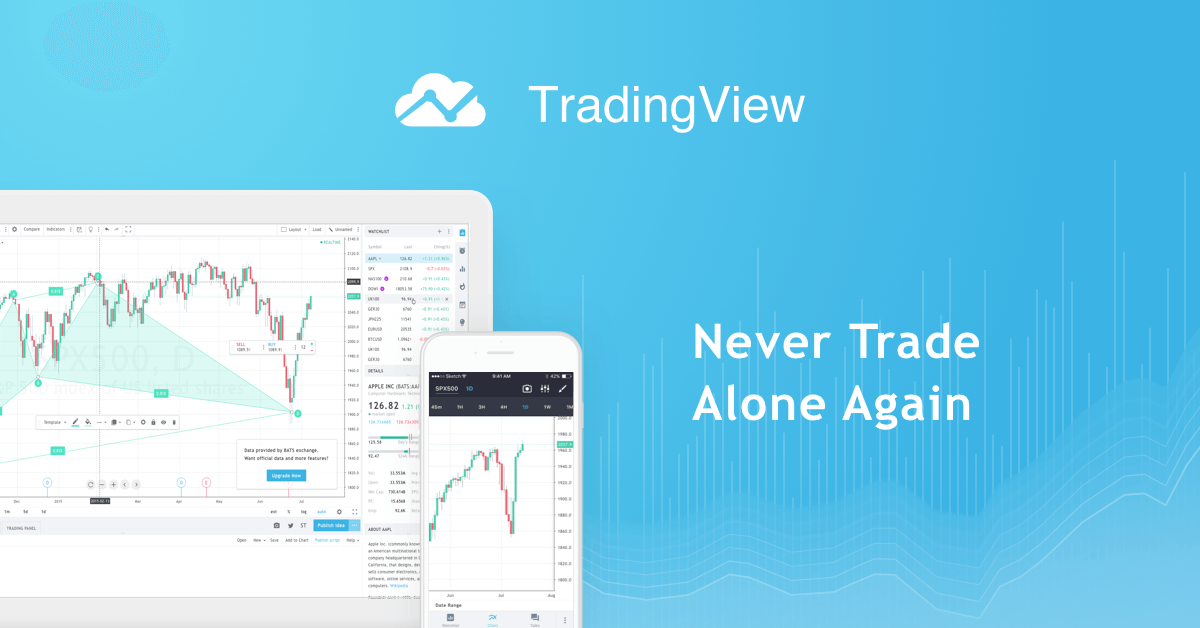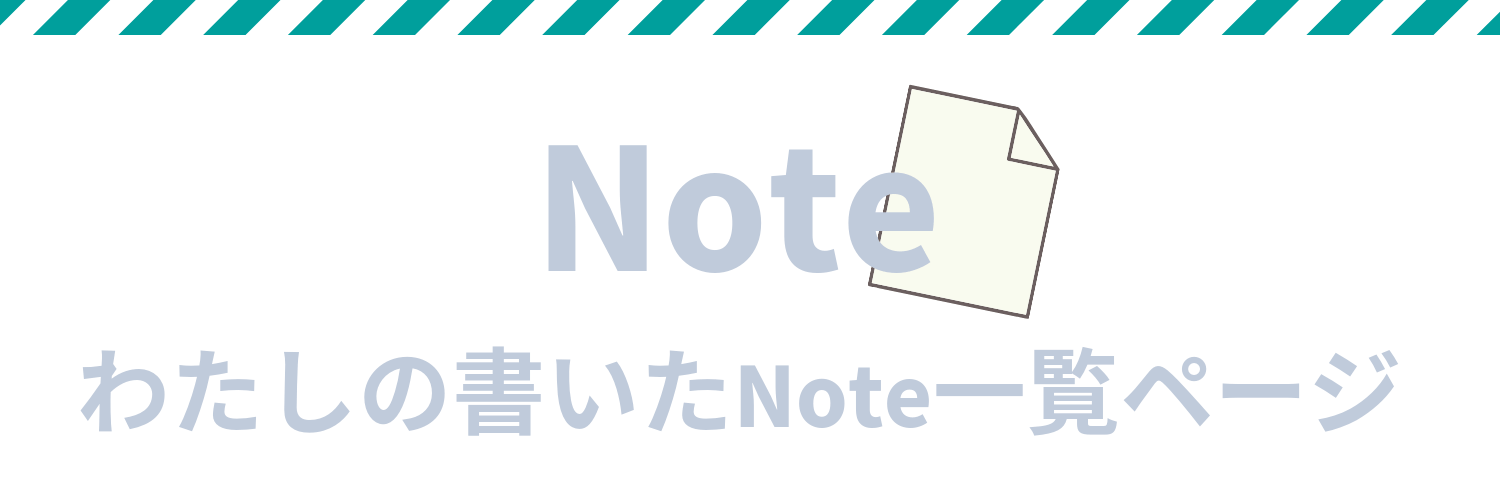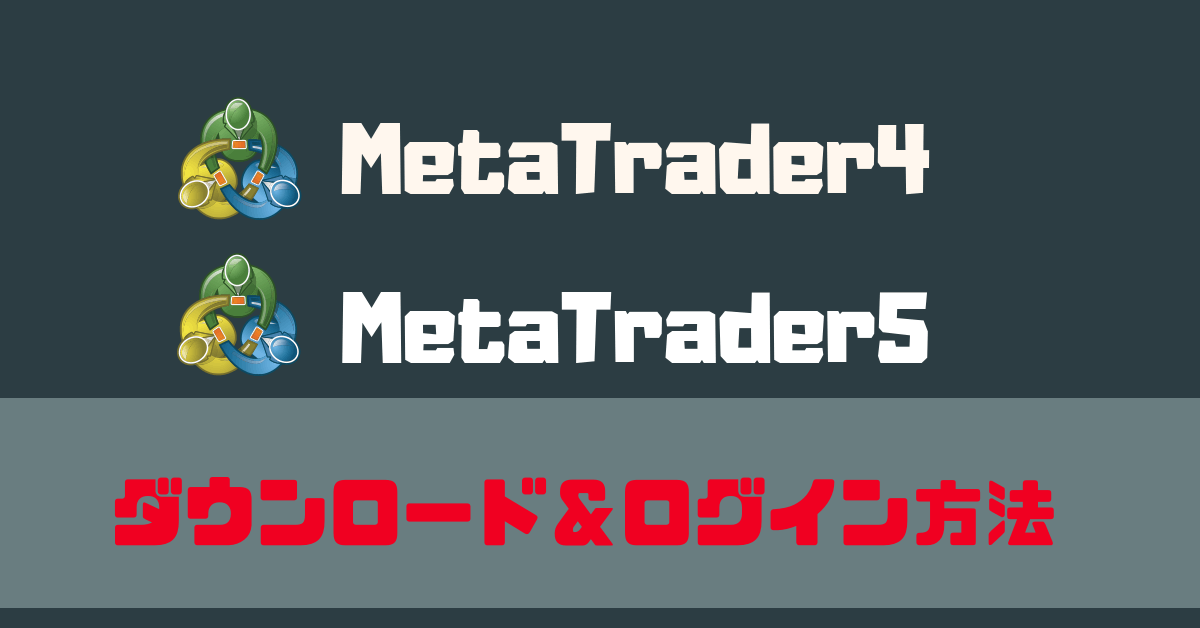
XMTradingを使用するに当たって欠かせないMetaTrader(MT4/MT5)のセッティング。
画像を見ながらログイン方法を覚えましょう。
MT4/MT5のダウンロード方法
MT4もMT5も基本的な使い方は殆ど変わりません。
今回はMT5を使用してセッティングの説明を画像と一緒に行っていきます。
XM公式サイトからMetaTraderのダウンロード
XM公式サイト の【プラットフォーム】を選択します。
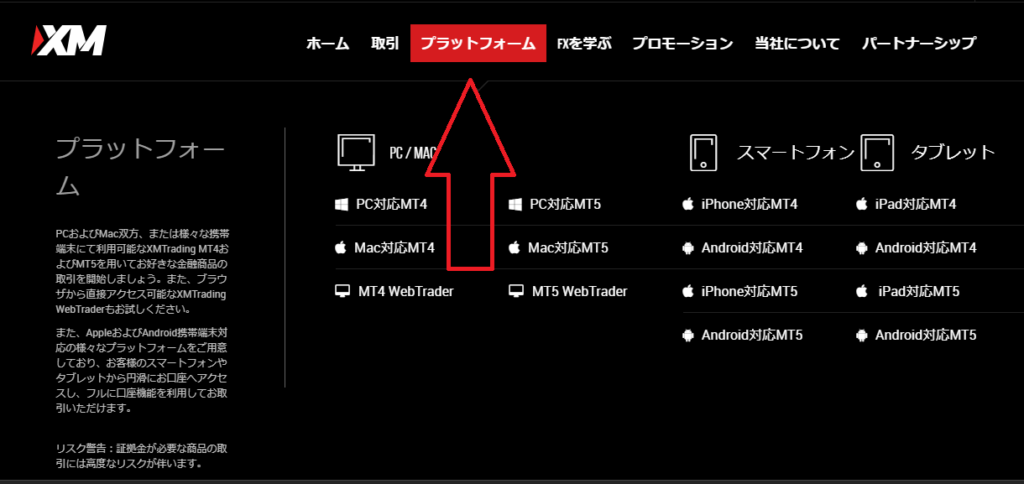
プラットフォームを選択する
取引プラットフォームを選択してダウンロードを開始します。
登録時の取引口座と同じプラットフォームでしかログインが出来ないので
MT4及びMT5の選択を間違えないように注意しましょう。
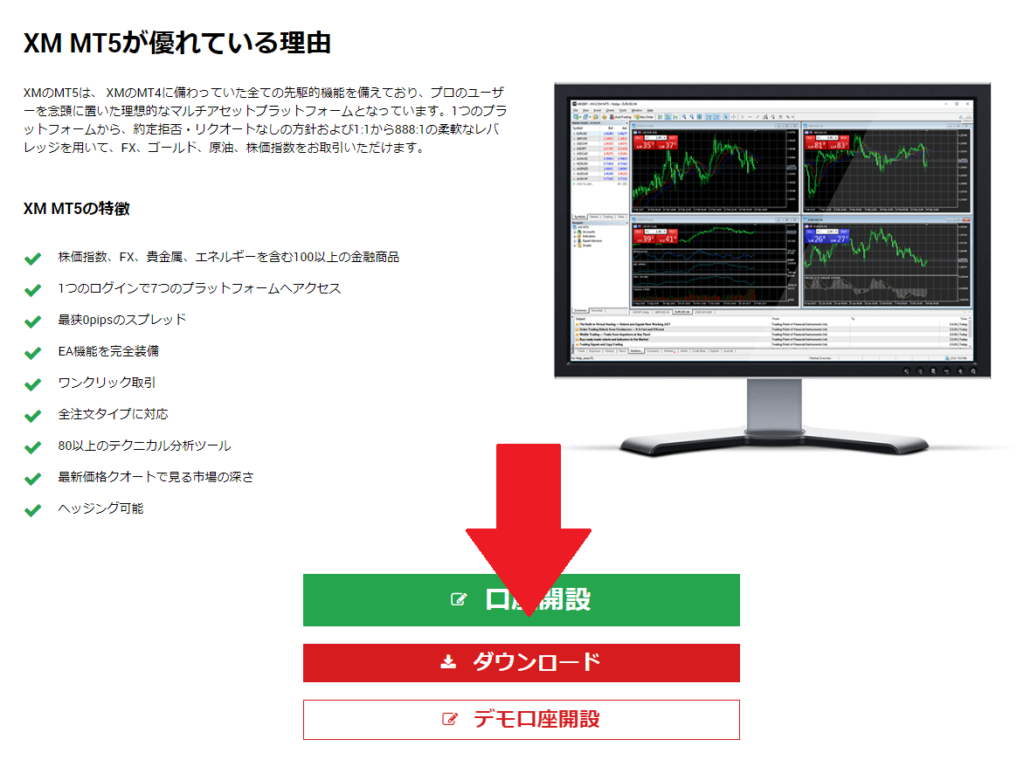
ダウンロードが完了したらセットアップは完了です。
MT4/MT5へのログイン方法
起動したら画面左上のファイルを選択し【取引口座にログイン】を選択します
ログインのポップアップが表示されます。
必要事項を記入しましょう
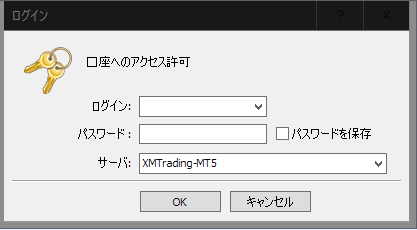
【記入例】
- ログイン / MetaTraderのID
- パスワード / 設定したパスワード
- サーバー / XMTrading-MT5
サーバー名を間違えてしまうとログインが出来ないので
よくチェックしましょう。
レートが動き出したらログインの完了です
右下の矢印の部分が通信速度を表しています。
オフライン時は停止しているのでログインしているか把握する際に覚えておきましょう。
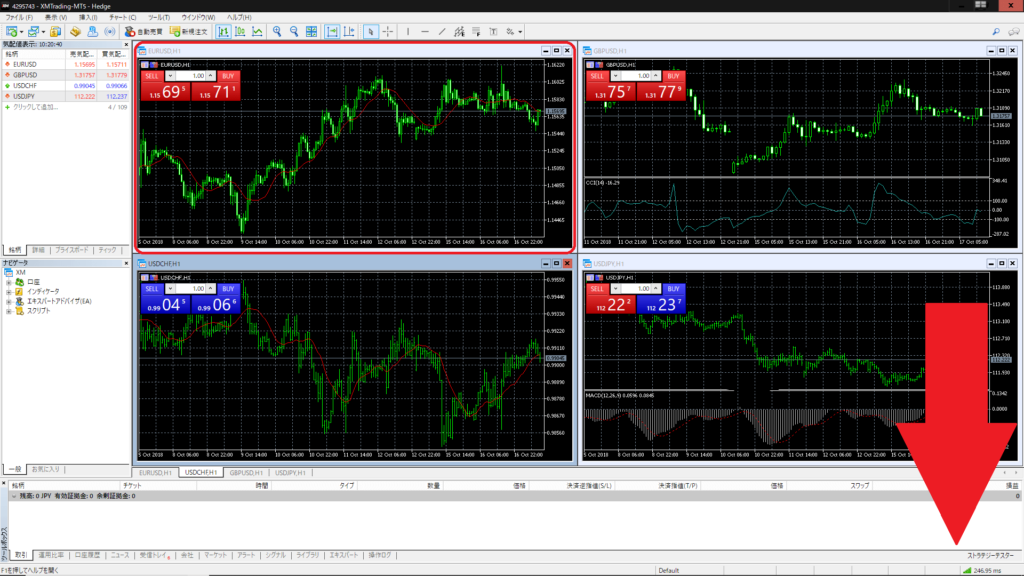
これで準備は完了です。
XMだけでなく、どの証券会社を使う際も手順は同じです。
使い方を覚えて楽しいトレードライフを送りましょう✨
https://bitcoinstyle.net/xmtrading/xmtrading-register/